Microsoft OneDrive-integrering
Du kan koble Microsoft OneDrive til Padlet-kontoen din. Når integrasjonen er fullført, kan du bla gjennom OneDrive-kontoen din og legge ved elementer direkte i Padlet!
Integrere Padlet med Microsoft OneDrive
- Fra dashbordet klikker du på tannhjulikonet for innstillinger (⚙️) øverst på dashbordet
- Sørg for at Personlig konto er valgt ( øverst på siden), og velg deretter Integrasjoner
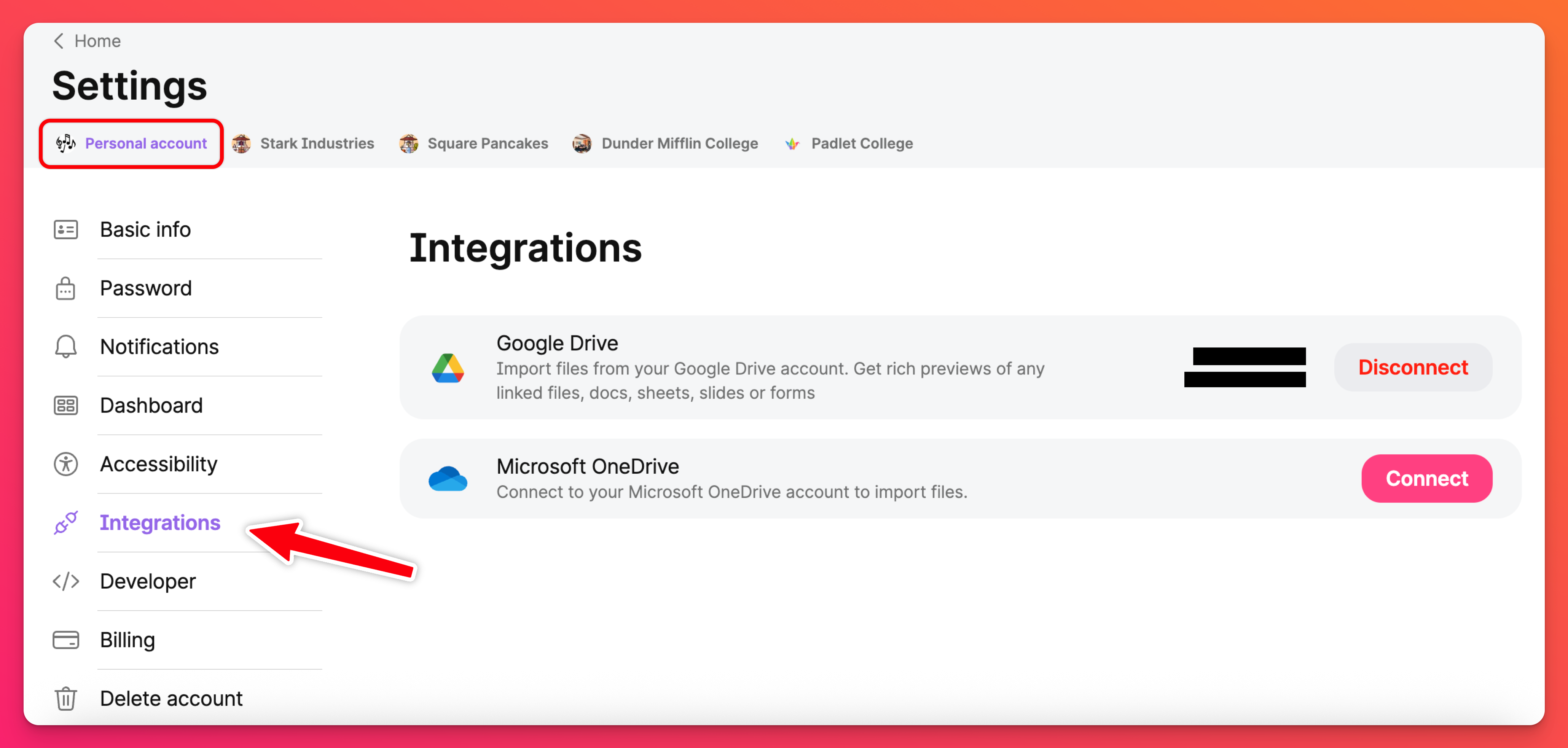
- Klikk på Koble til
- Logg inn på Microsoft-kontoen din og tillat integrasjonen
Padlet-kontoen er nå koblet til. Legg ut OneDrive-vedlegg direkte fra Padlet uten å måtte kopiere lenker eller laste ned filer!
Publisere et OneDrive-vedlegg
Tavler
Følg disse trinnene når du legger ut et OneDrive-vedlegg på en tavle:
- Åpne innleggskomponisten ved å velge plussknappen(+) eller skrive C på tastaturet.
- Velg knappen til høyre for å åpne flere alternativer i innholdsvelgeren
- Velg OneDrive
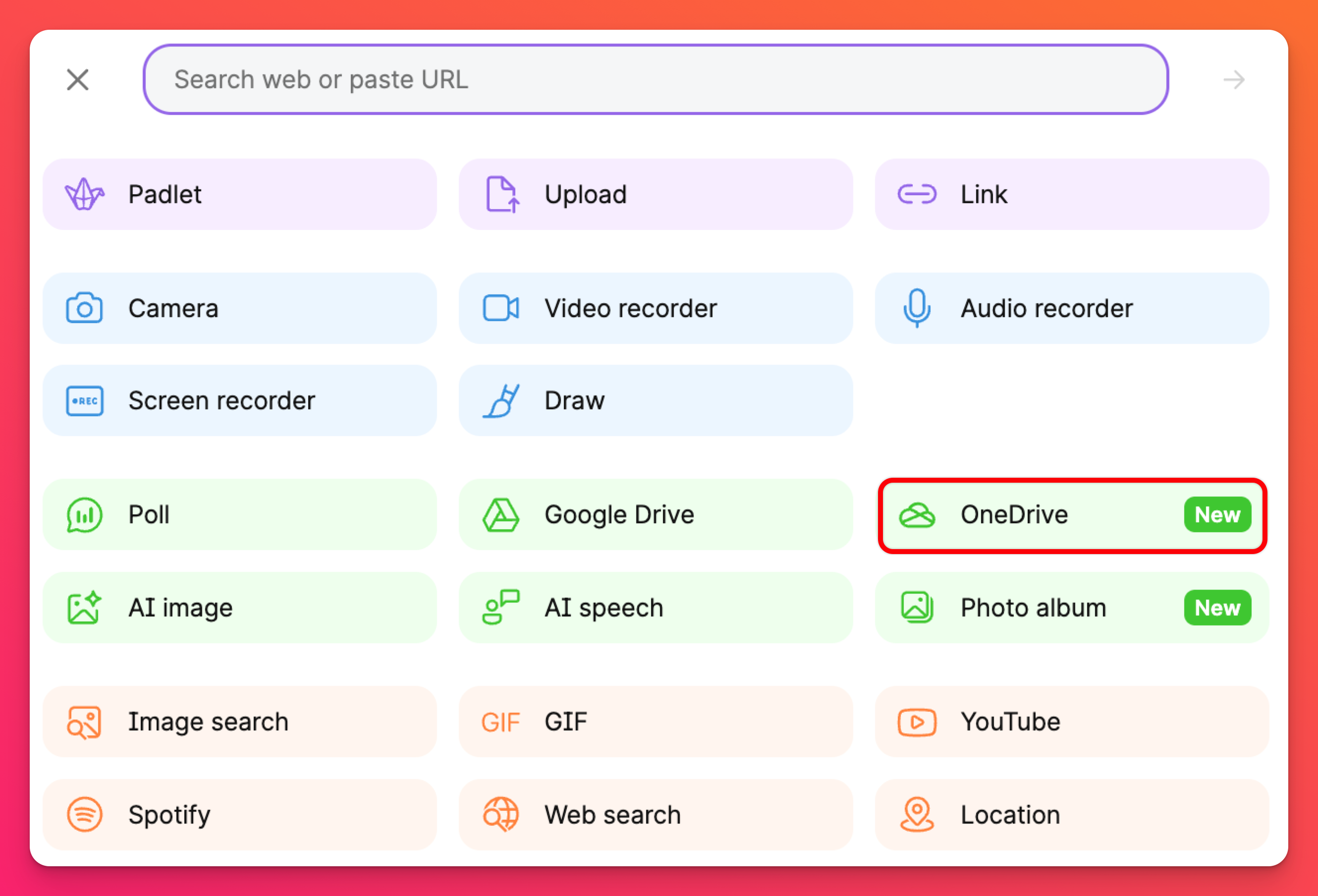
Hvis du ennå ikke har integrert OneDrive-kontoen din med Padlet, vil du bli bedt om å gjøre det nå.
- Velg filen du vil laste opp, og klikk på Velg
I motsetning til Google Drive vil alle Microsoft OneDrive-filer kopieres direkte til Padlet som om de var lastet opp fra dine lokale filer!
Sandkasse
Følg disse trinnene når du legger inn et OneDrive-vedlegg i en sandkasse:
- Klikk på knappen Flere alternativer (...) i verktøymenyen
- Velg OneDrive
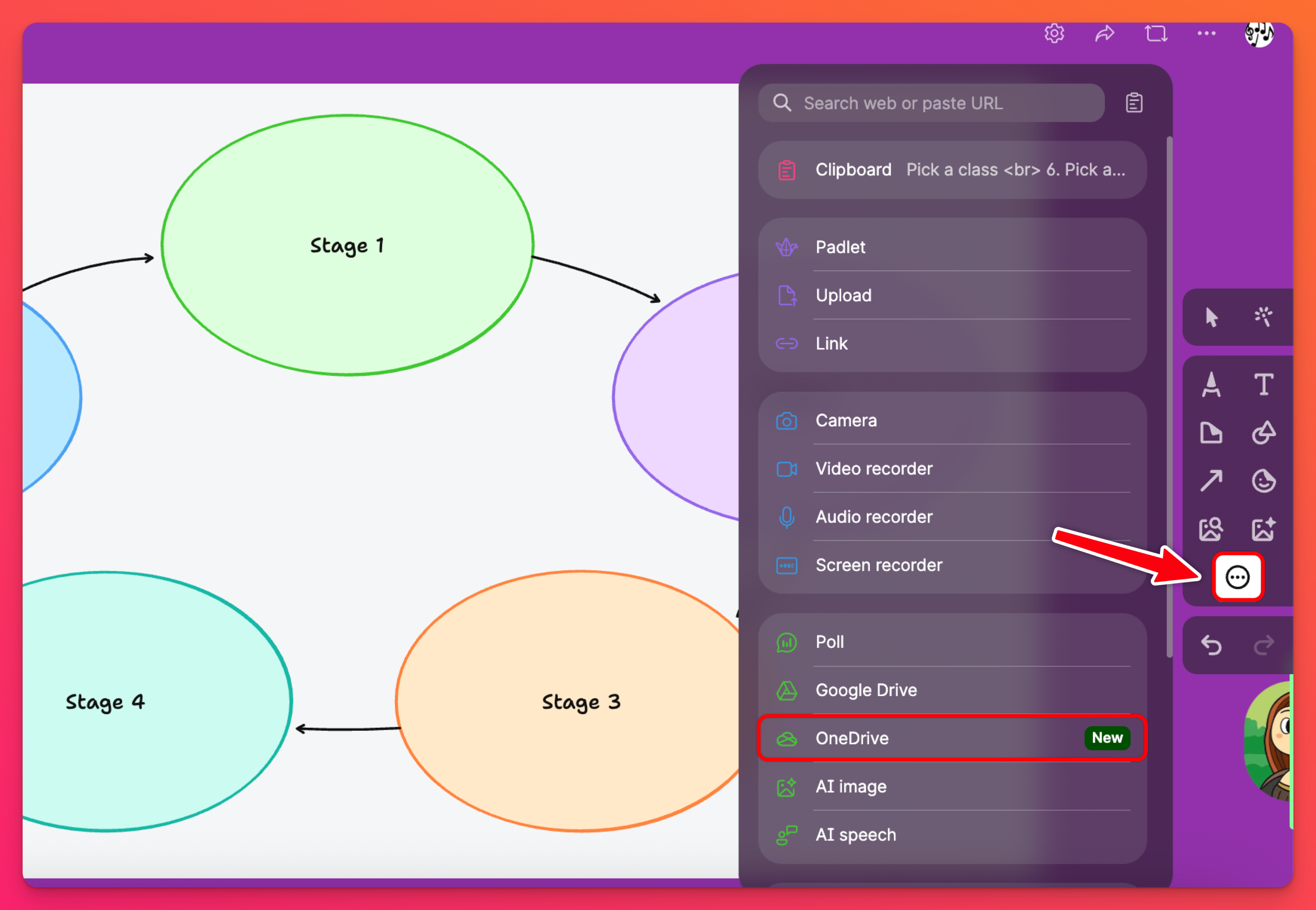
Hvis du ennå ikke har integrert OneDrive-kontoen din med Padlet, vil du bli bedt om å gjøre det nå.
- Velg filen som skal lastes opp, og klikk på Velg
- For å åpne OneDrive-vedlegget etter at det er lagt ut, klikker du på innlegget i øvre høyre hjørne
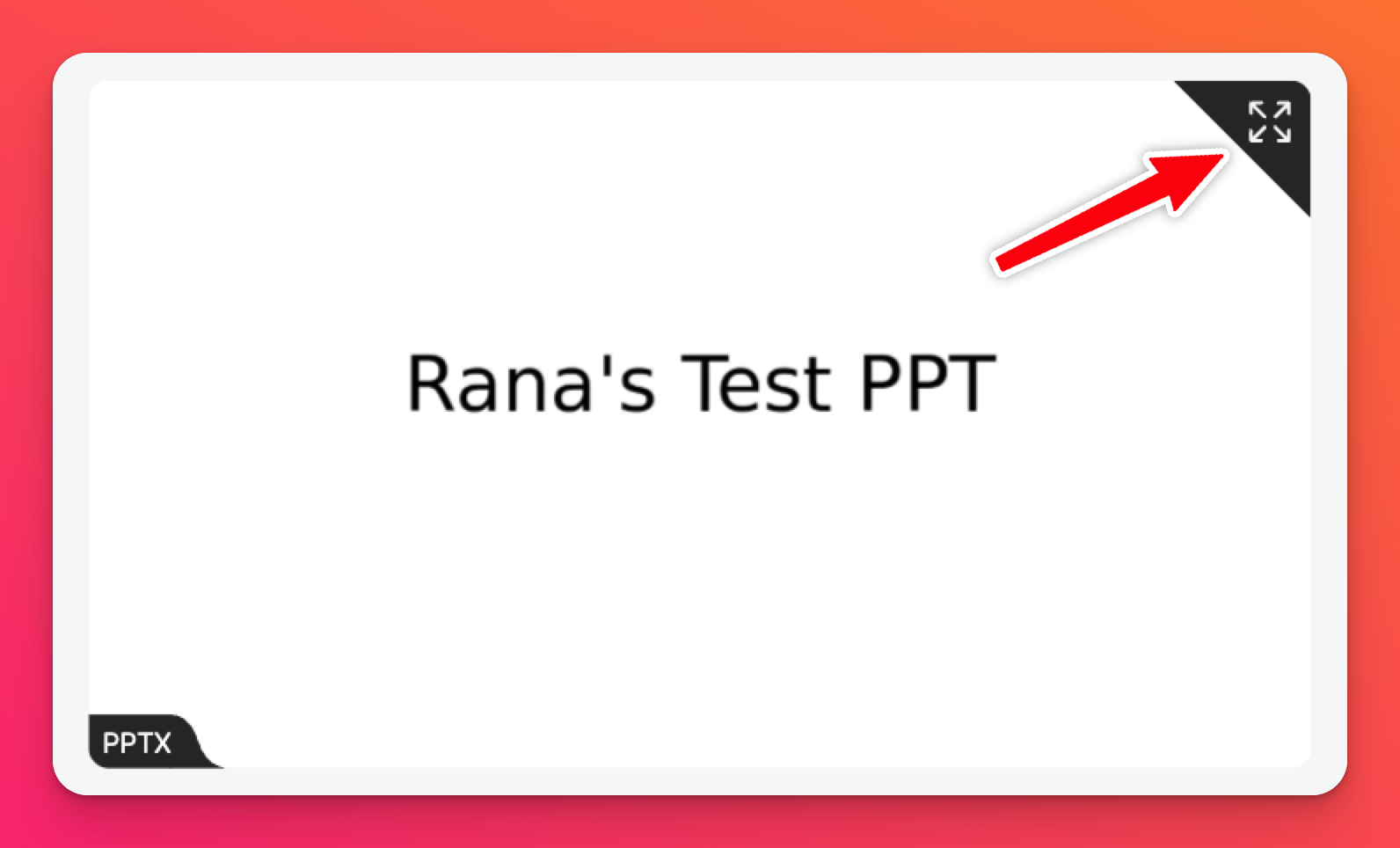
Vanlige spørsmål
Hvordan kobler jeg fra Microsoft OneDrive-integrasjonen?
Følg trinnene for å komme til siden Integrasjoner på kontoen din, og velg Koble fra.
Vil Padlet overvåke eller registrere innholdet på stasjonen min?
Nei. Vi får bare tilgang til Microsoft OneDrive-kontoen din for å nå de valgte vedleggene dine.
Kan jeg legge ved en OneDrive-fil som en kommentar?
Ja, det kan du! Brukere kan legge ved en bilde-/videofil fra OneDrive som en kommentar.
Merk: Kun tilgjengelig for Team Gold-, Classroom- og Padlet for Schools-kontoer.
Merk: Kun tilgjengelig for Team Gold-, Classroom- og Padlet for Schools-kontoer.

